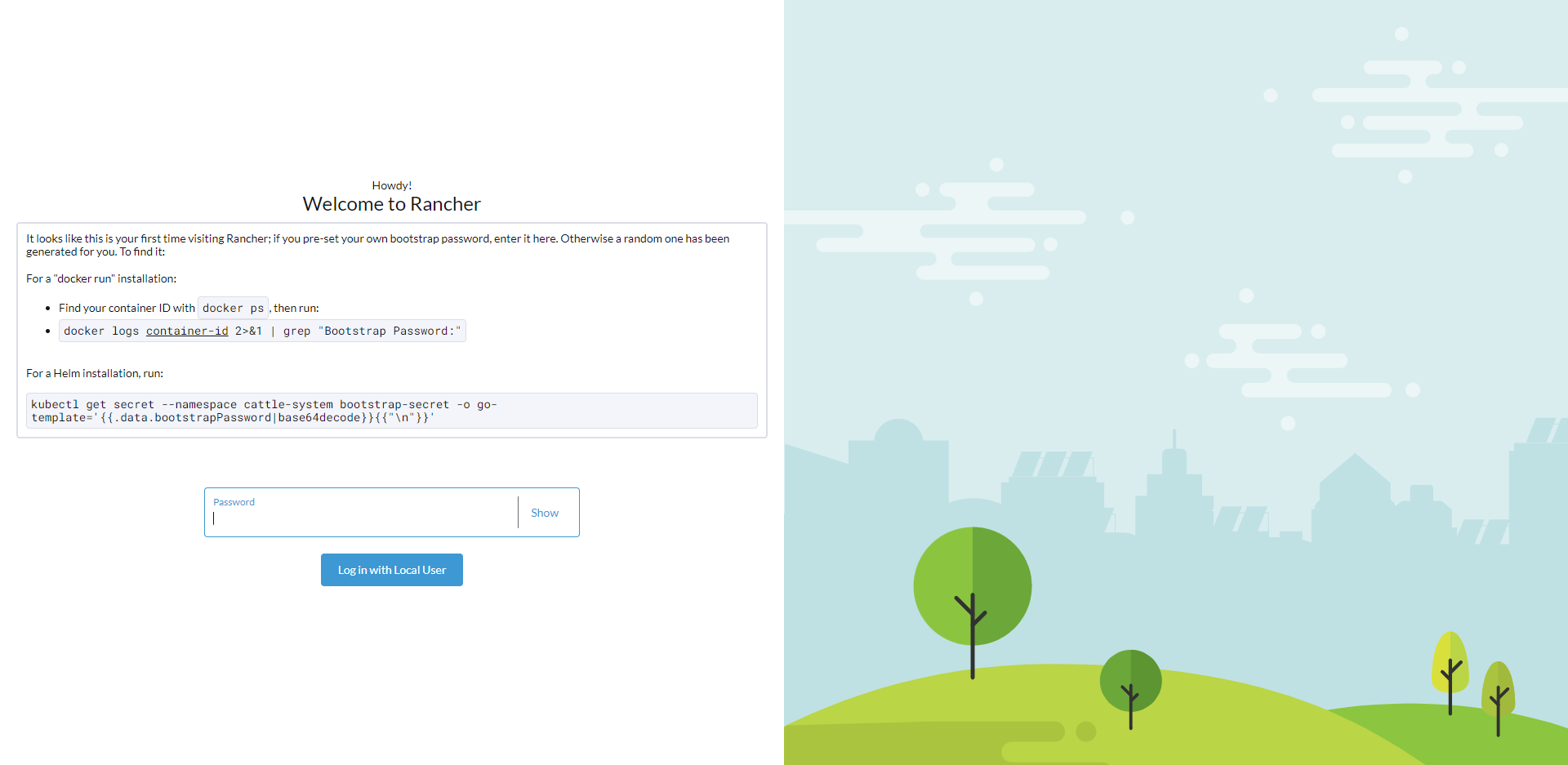安装rancher
在安装rancher之前需要先安装cert-manager,以及ingress-nginx
安装cert-manager
使用以下命令安装
1 | kubectl apply -f https://github.com/cert-manager/cert-manager/releases/download/v1.8.0/cert-manager.yaml |
然后等待一下,查看一下几个对应的pod是否正常启动了
1 | kubectl get pods -n cert-manager |
安装ingress-nginx
这里希望在外部访问集群内的rancher,因此需要ingress,使用以下命令来安装ingress-nginx
1 | kubectl apply -f https://raw.githubusercontent.com/ggqshr/k8s-ingress-nginx/main/ingress-nginx-v1.1.1.yaml |
且能在svc下面看到对应的NodePort服务
后续我们需要通过这两个port来访问对应的服务,在这里端口是30543,记住这个端口,后面需要配置对应的安全组。
安装helm
可以使用以下命令来直接安装
1 | curl https://raw.githubusercontent.com/helm/helm/main/scripts/get-helm-3 | bash |
如果上面的脚本因为网络问题一直下载不下来,可以采取手动安装的方式
1 | wget https://get.helm.sh/helm-v3.9.0-linux-amd64.tar.gz |
然后输入以下命令
1 | helm version |
安装rancher
添加对应的repo然后创建rancher对应的namespace
1 | helm repo add rancher-latest https://releases.rancher.com/server-charts/latest |
参考rancher官方的文档进行安装,使用以下命令来安装
1 | helm install rancher rancher-latest/rancher \ |
其中的rancher.my.org是可以自定义的,后面通过ingress访问时需要修改本地的hosts映射为对应的地址,这里以rancher.my.org为例。(记住这个域名,后面需要修改本地的Hosts文件)
然后等待一下,使用kubectl来查看是否安装成功
1 | kubectl get pods -n cattle-system |
设置访问
上述的版本在安装时,rancher默认的ingress资源会有一些问题,缺少一些相应的字段
1 | store.go:420] "Ignoring ingress because of error while validating ingress class" ingress="cattle-system/rancher" error="ingress does not contain a valid IngressClass" |
这时需要修改一下rancher对应的ingress资源,加上缺失的部分,需要在metadata的annotations的字段加上kubernetes.io/ingress.class: "nginx"
首先使用kubectl来编辑对应的资源,rancher对应的ingress资源默认在cattle-system的命名空间下,名字就叫做rancher,使用kubectl edit 默认是用vim打开
1 | kubectl edit ingress -n cattle-system rancher |
在对应的字段中新增箭头所指的部分,修改完成后应该是下图中的样子,且需要注意的是,对于缩进最好使用空格,不要使用tab,因为vim默认的tab长度不对,且可能有问题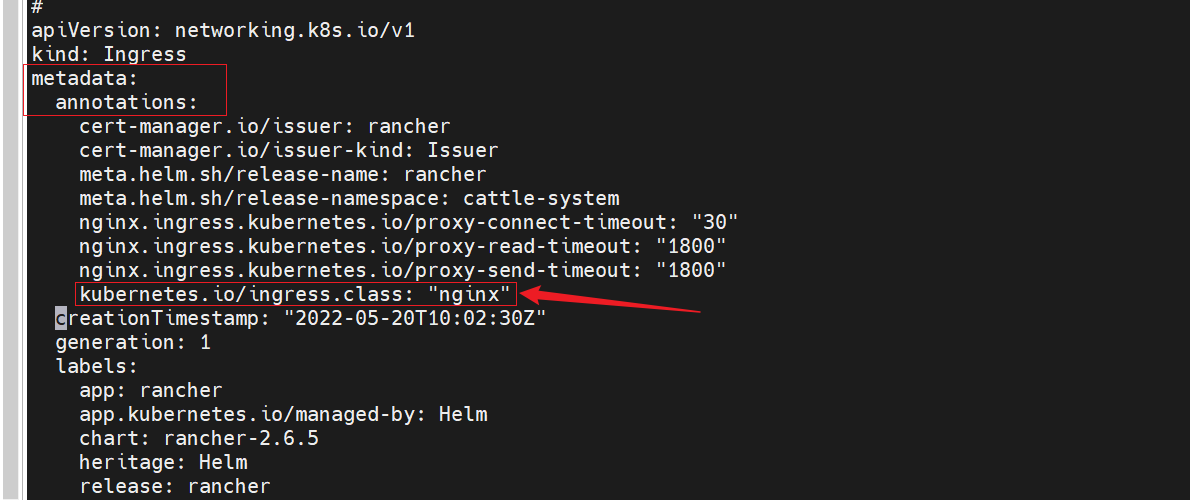
然后保存退出即可
如果修改正确的话,在ingress-nginx-controller的日志中可以看到如下的内容
这时就表明修改成功了
登陆rancher
配置虚机的安全组
经过上述的步骤,rancher已经搭建好了,且ingress也配置好了,可以尝试访问rancher,首先需要配置一下虚机的安全组,需要将ingress的service对应的NodePort对应的端口的入方向放通,在本文中,这个端口就是30543,如果是单节点,只需要配置一下对应节点的安全组即可,如果是多个节点,可以配置任意一个节点的安全组,因为NodePort会在集群中所有节点上监听相同的端口。
修改本地的hosts映射
放通后,还需要修改本地的hosts文件,win10下hosts文件在下列位置:C:\WINDOWS\system32\drivers\etc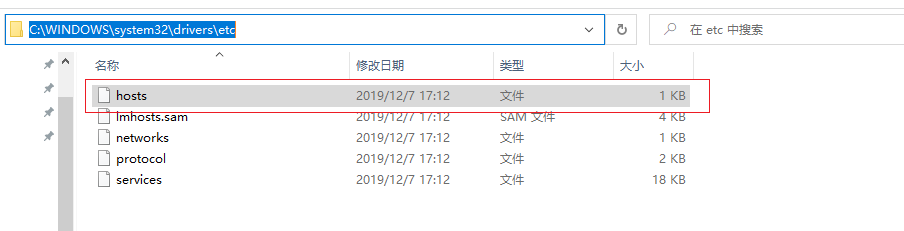
在文件中新增一行自定义域名映射,需要将之前安装rancher时配置的域名映射到虚机的公网ip上,在本文中,安装时配置的域名为rancher.my.org,假设虚机的公网ip为1.1.1.1,则需要在hosts文件中新增一行
1 | 1.1.1.1 rancher.my.org |
保存并退出文件,然后在浏览器中可以使用自定义的域名来访问rancher,在本文中,这个地址是(要以https开头才可)
1 | https://rancher.my.org:30543 |
然后使用下列命令才重置一下rancher的密码,即可登陆
1 | kubectl -n cattle-system exec $(kubectl -n cattle-system get pods -l app=rancher | grep '1/1' | head -1 | awk '{ print $1 }') -- reset-password |
同时在第二个页面填写rancher的地址时,如果后续需要纳管其他集群,需要填写一个其他集群都能够访问到的地址,这里没有这种需求,因此直接默认即可。
如果采用本文的方式安装的rancher,是会自动纳管所在的集群的,所以登陆进去后就可以发现当前的集群已经出现在rancher中了。